개발자님께서 개발을 중단하셨습니다. http://macapps.sakura.ne.jp/mactubes/index_en.html
더이상 이 방법 말고 다른 방법을 추구해야 할 것 같습니다.
맥에서 유튜브 동영상 파일을 다운로드 하는 방법은 여러 가지가 있다.
가장 대표적인 방법은, 유튜브 동영상을 사파리로 보면서 커맨드 옵션 A 키로 "브라우저 상태도" 창을 띄우고, 재생중인 플래시 동영상 파일을 다운받는 방법이다.
 |
| 사파리의 브라우저 상태도 창 |
브라우저 상태도 창에서 조금 뒤적거려보면, 티나게 큰 파일이 다운로드가 진행 중인 것을 알 수 있다. 위 스크린 샷에서는 초록색 줄의 바로 아래 항목이 되겠다.
저게 바로 다운로드 중인 동영상 파일이다.
더블클릭 하면 동영상 파일 다운로드가 진행된다. (이 방법은 유튜브 뿐만 아니라 대부분의 플래시 동영상에서 모두 허용된다)
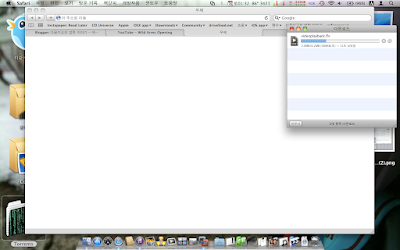 |
| 사파리의 다운로드 창 |
이렇게 다운로드 받은 후에, FLV 파일을 핸드브레이크 등으로 인코딩 해서 mp4 파일 등 원하는 파일로 변환하면 끝이다.
그런데, Youtube 동영상에 한해서, 맥에서는 더 쉽고 간단하게 다운받을 수 있는 방법이 있다.
MacTubes!
 |
| MacTubes |
구글링 해서 구해도 되지만, 하여간
사용법은 아주 쉽다.
다운로드 받고 실행해서
 |
| MacTubes |
검색창에 원하는 검색을 해서
 |
| MacTubes 검색결과 |
필요한 동영상에서 마우스 우측 버튼을 클릭하고
원하는 스펙으로 동영상을 다운받으면 된다.
그러면 다운로드 창이 열리고
 |
| MacTubes 다운로드 창 |
다운로드가 끝나면 그냥 즐겁게 보면 된다.
파일 이름 바꾸고 태그 정리하고 하는 부가적인 작업은 알아서들...
ps. 유튜브에는 스펙만 HD이고 화질은 허접인 동영상이 상당히 많이 있으니, 다운받기 전에 MacTubes에서 미리보기를 해 볼 필요가 있겠다. 미리보기는 파일을 고르고 MacTubes 하단 한가운데의 재생 버튼을 누르면 된다.
 |
| MacTubes 미리보기 창 |
그 밖에 MacTubes의 설정을 뒤적거려 보면 재미있고 편리한 옵션이 많으니 알아서 뒤적여 보시길... ^^
===========추가==========
혹시 맥튜브로 다운로드가 안된다면, 아래 글도 한 번 읽어보자.
MacTubes로 맥에서 YouTube 동영상 다운로드가 안될 때
=================================================
이 글을 참조해 주신 분들
http://blog.daum.net/mimacro/87















